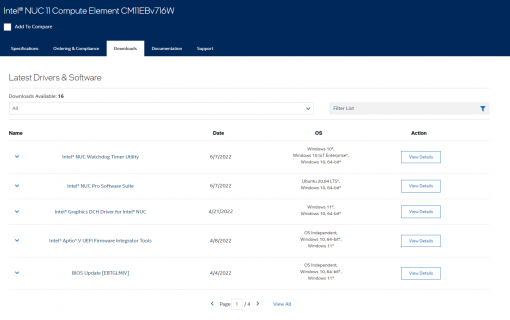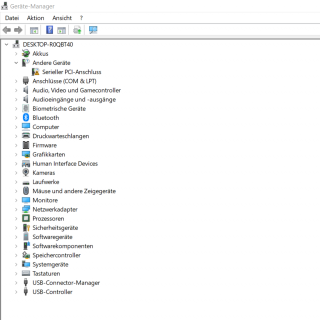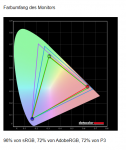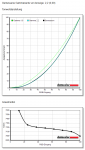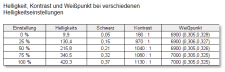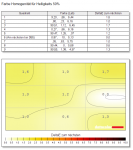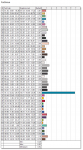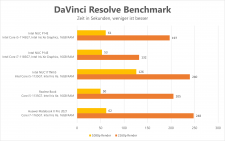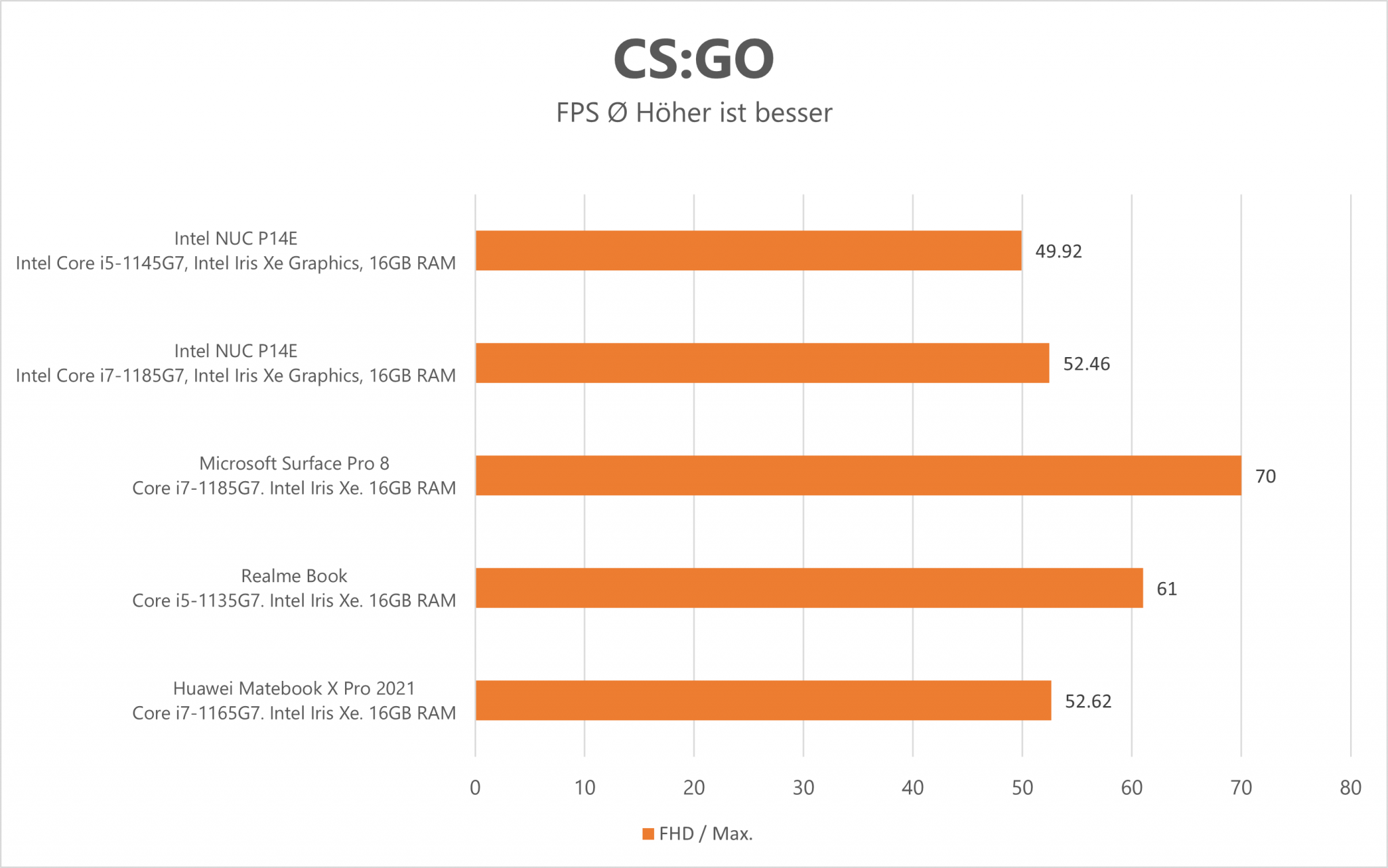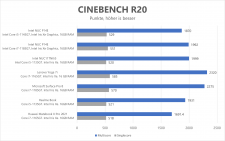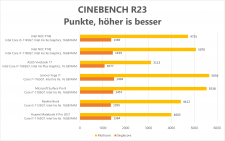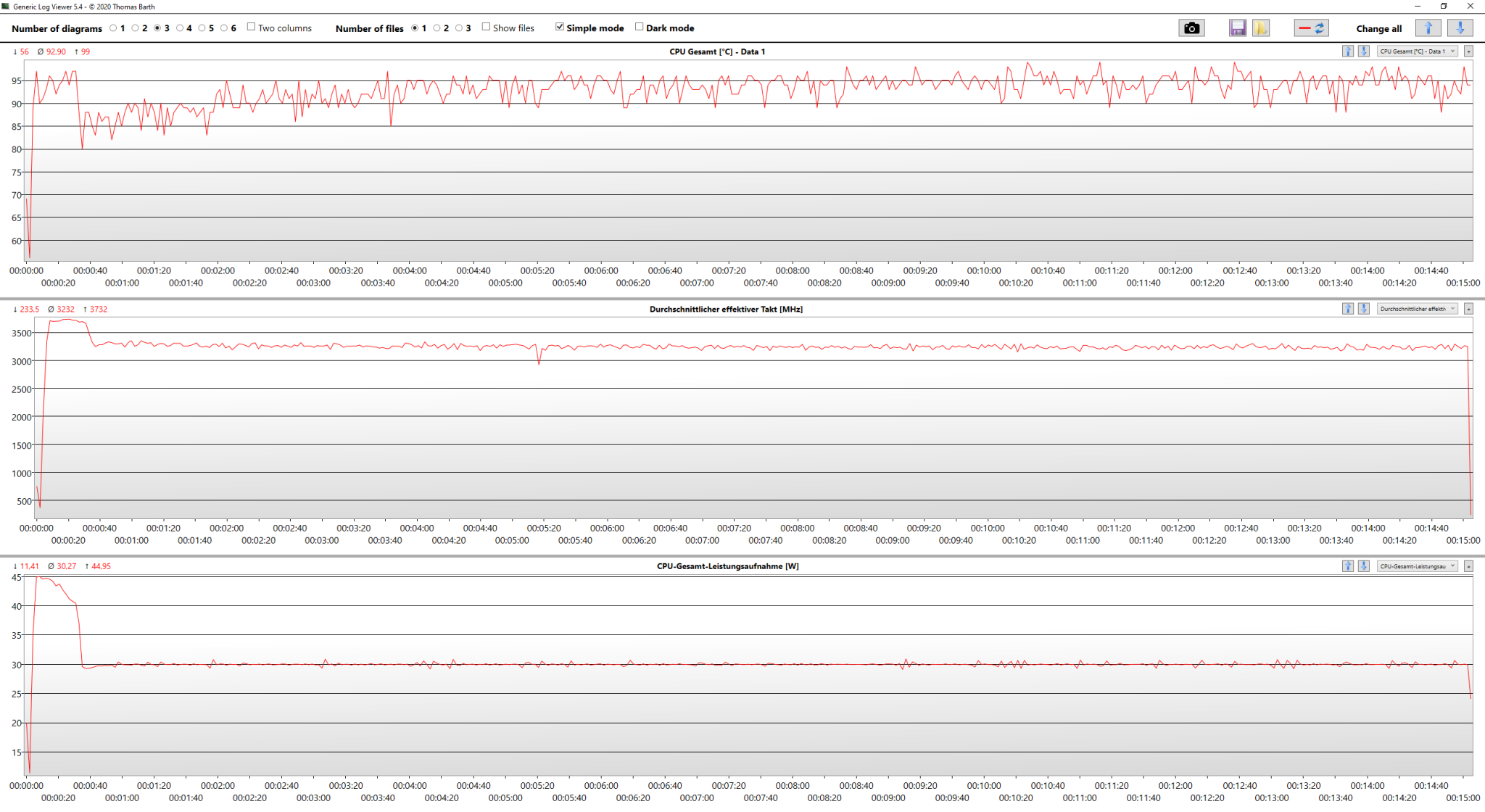Intel NUC kennt ihr. Kleine PCs, die es mittlerweile auch in etwas größer gibt und die sogar Platz für eine (fast) ausgewachsene Grafikkarte bieten. Unter zumindest meinem Radar ist bisher aber das NUC Laptop Element samt Compute Element geflogen. Das gibt es wohl schon eine Weile, aber erst jetzt fiel es mir in die Hände.
Ok, eigentlich waren es Intel, die gefragt haben, ob wir nicht mal eins testen wollen. Und in der Theorie klingt das Konzept gut: Das Laptop Element beinhaltet alles Nötige wie Gehäuse, Tastatur, Display, Anschlüsse, Kühlsystem – im Grunde das ganze Notebook, bis auf die eigentliche Recheneinheit. Die kommt in einem kleinen Compute Element daher, das einfach eingesetzt und verschraubt wird. Braucht man dann mal ein Upgrade, kann das Compute Element getauscht werden, ohne den Rest des Laptops ersetzen zu müssen.
Was mir besonders gut gefällt: Die Anschlüsse. Neben den üblichen USB-A- und einem USB-Type-C-Port mit Thunderbolt 4 gibt es noch einen Mini-Displayport, HDMI, Ethernet und einen Headset-Anschluss. Wäre jetzt noch ein SD-Card-Reader vorhanden, wäre es perfekt.
Intel NUC bei uns im Shop
Lieferumfang, Haptik und Einrichtung
Hier gibt es einmal das NUC P14E Laptop Element und einmal das eigentliche Compute Element. Beim Laptop Element sind alle elementaren Teile enthalten: Ein 65W-USB-C-Netzteil. Das war’s. Öffnet man die Baseunit, kommen aber noch ein paar Teile zum Vorschein. Die Schrauben zum Einbau des Compute Element sind im Gehäuse enthalten und die Heatpipe für das Compute Module ist durch eine Abdeckung geschützt, da bereits Wärmeleitpaste aufgetragen ist.
Der Einbau ist daher ziemlich einfach, wenn das Gerät erstmal offen ist. Versteckte Schrauben gibt es übrigens nicht, wäre allerdings auch merkwürdig in diesem Fall. Dann wird das Compute Element einfach nur in den Slot gesteckt, Schrauben rein, fertig. Ok nicht ganz, denn jetzt müssen noch die WLAN-Antennen angesteckt werden, was ein wenig dauern kann.
Intel NUC bei uns im Shop
Rückseite wieder drauf und zum restlichen Notebook: Das Gehäuse besteht fast komplett aus Aluminium und fühlt sich entsprechend hochwertig an. Sofern man beim Zusammenbau nichts falsch macht, wackelt und knarzt auch nichts. Im Vergleich zu anderen 14-Zoll-Notebooks ist das Intel NUC P14E Laptop Element etwas dicker als viele Konkurrenten, dafür bietet es auch mehr Anschlüsse als nahezu alle Kontrahenten.
Auffällig sind dann noch die Eingabegeräte. Das Touchpad ist deutlich kleiner als bei anderen Notebooks, dafür bietet es einen „Pointing Stick“. Hier hat sich das Marketing beim Namen richtig ausgetobt. Dahinter verbirgt sich ein Trackpoint wie man ihn von Lenovo- oder älteren DELL- und HP-Notebooks kennt. Dazu gibt es 3 Maustasten, die den Trackpoint ergänzen. Das Touchpad selbst setzt auf eine Glasoberfläche und Microsoft Prescision Treiber.
Das Bedienkonzept geht auf, wenn man es mag. Ich bin mit Lenovos „Ultranav“ quasi aufgewachsen, für mich ist der Pointing Stick daher genau das Richtige. Wer aber lieber das Touchpad nutzt, muss hier ein paar Abstriche hinnehmen. Das Touchpad ist nicht besonders groß und Mausklicks brauchen ziemlich viel Kraft, verglichen mit anderen Touchpads. Die Tastatur dagegen ist durchweg gut und hat eine angenehme Größe sowie Druckpunkt. Ungewohnt war nur, dass das Laptop Element mit Numlock bootet und dann die halbe Tastatur nur noch Zahlen schreibt. Aber das kann man ja einstellen.
Intel NUC bei uns im Shop
Also… man kann es, nachdem man die Hürde der Treiberinstallation genommen hat, denn Intel macht es einem hier leider überhaupt nicht leicht. Eine frische Windows-11-Installation hinterlässt eine lange Liste an unbekannten Geräten im Geräte-Manager, die erstmal installiert werden müssen. Intel bietet zwar ein Treiber Update Utility an, das kann aber nur eine Hand voll Geräte wie die WLAN-Karte oder die Grafiktreiber installieren. Chipsatztreiber und andere tiefergehende Treiber müssen manuell besorgt werden. Gefühlt ist auch das P14E Laptop Element das einzige Intel-Gerät, für das es kein komplettes Treiber-Paket gibt. Zum Vergleich: Nach (offline) Installation eines schon älteren X299-Systems konnte ich die nötigen Treiber als ein großes .zip-Archiv bei Intel herunterladen und via Gerätemanager in einem Rutsch installieren. Dauerte keine 5 Minuten.
Beim P14E hingegen muss jeder Treiber einzeln heruntergeladen werden. Also auf die Treiberseite, Modell finden und dann bei ungefähr 15 Treibern diesen auswählen, Cookies und Datenschutz bestätigen, herunterladen, entpacken, installieren. Und nachdem ich alle Treiber von der Seite installiert hatte, blieb trotzdem ein unbekanntes PCIe-Gerät übrig. Laut Google (und Intel) wohl Teil der Intel Management Engine. Das Intel ME Treiber und Software-Paket ändert aber nichts an dem unbekannten Gerät. Also muss es irgendwie so gehen. Generell hat Intel beim Thema Treiberinstallation noch viel nachzubessern, denn so viel geflucht bei einem Setup habe ich lange nicht.
Allerdings: Das P14E Laptop Element richtet sich vor allem an Firmen, die die Geräte massenweise einsetzen. Hier kommt dann meist ein einmal eingerichtetes, fertiges Image zum Einsatz und das Problem ist behoben. Generell können die Intel vPRO Modelle auch einfach via Netzwerk eingerichtet werden, wenn man die dafür nötige Infrastruktur besitzt.
Hier liegt am Ende auch die große Stärke der NUC Laptop Elemente: Es ist eine standardisierte Plattform, die einfach deployed werden kann und auch ein Plattformwechsel bedeutet lediglich, ein Modul anstelle des ganzen Notebooks zu tauschen. Da die SSD im Laptop Element sitzt, müssen die Nutzerdaten nicht einmal umgezogen werden.
Zwei Details dann noch, die mehr oder weniger zu einem verschmelzen: Der Windows Hello Login ist über Gesichtserkennung und Fingerabdruck möglich. Und wer Webcams nicht traut, kann diese mittels Schieber verschließen. Die Webcam ist im Übrigen maximal Mittelmaß.
Intel NUC bei uns im Shop
Display
Das 13,9“-Display im 3:2 Format löst mit 3000×2000 Pixeln auf und ist dementsprechend scharf. Für die Displayrahmen gewinnt es keinen Preis, aber übertrieben breit sind sie auch nicht. Das Display lässt sich außerdem zu 180° öffnen. Praktisch ist das vor allem, um es zu messen, was ich dann auch direkt getan habe.
Die Messergebnisse bestätigen auf jeden Fall Intels Angaben und übertreffen sie teilweise sogar. Der Kontrast von über 1000:1 ist hier hervorzuheben, genauso die Farb- und Luminanzhomogenität. Bei der Farbhomogenität liegt die maximale Abweichung bei unter 3%, die Luminanzhomogenität ist mit maximal 8% ein wenig schlechter, aber auch immer noch gut. Alles unter 10% sehen wir noch als sehr gut an, sofern es kein Display explizit für Medienschaffende ist.
Mit über 420 nits maximaler Helligkeit ist das Display auch hell genug, um damit trotz glänzender Oberfläche in hellen Umgebungen oder gar draußen – im Schatten – zu arbeiten. Je nach Umgebung nimmt man natürlich auch Reflexionen wahr, aber störend waren sie in der Regel nicht. Erst bei direkter Sonneneinstrahlung wird es dann schwierig.
Farben wirken natürlich und nicht übersättigt. Verzichten muss man allerdings auf mehr als 60 Hz und HDR, denn beides wird nicht unterstützt. Blickwinkel sind IPS-Typisch kein Problem. Abgesehen von maximal 60Hz und fehlendem HDR gibt es daher keine echten Kritikpunkte am Display.
Intel NUC bei uns im Shop
Performance
Kommen wir zum schwierigsten Teil, denn die Performance hängt natürlich vom verbauten Compute Element ab. Ich habe mir daher erstmal das Topmodell der 11. Generation angesehen, das Compute Element „CM11EBV7“. Griffiger Name, der sofort im Gedächtnis bleibt. Dahinter verbirgt sich ein Intel Core i7-1185G7 samt 16GB RAM und WiFi 6 (AX).
Nach dem Einbau ging es dann auch direkt an die Benchmarks. Hier gab es im Grunde keine Auffälligkeiten: Der Core i7 liefert das ab, was ich von ihm erwarten würde. Mit den aktuellen Vertretern der 12. Generation kann er aber allein schon aus Mangel an Kernen nicht mithalten.
In Produktivitätstests gibt es daher keine Überraschungen und im Grunde kann das System für nahezu alles verwendet werden. Klar, beim Videoschnitt kann es mal etwas länger dauern, bis das Video gerendert ist, der Schnitt selbst in Full-HD sollte aber kein Problem sein. Gleiches gilt für die Fotobearbeitung in der Adobe Creative Suite. Hier muss ich aber auch anmerken, dass die Leistung von der SSD abhängt. Die verbaute KIOXIA EXCERIA PRO mit 2TB ist extrem schnell, langsamere SSD können die Ergebnisse negativ beeinflussen.
Gaming ist… möglich. Zumindest in verringerter Auflösung und mittleren Details. Einfachere Titel wie CS:GO laufen auch in maximalen Details bei Full-HD Auflösung, anspruchsvollere hingegen dann teilweise nur noch in 720p. Auf Dienstreise vor Langeweile noch mal schnell eine Runde Spielen geht aber, wenn man unbedingt will und mit reduzierter Auflösung leben kann. Wirklich für Gaming gemacht ist das System aber nicht. Es sei denn, ihr gehört zu den 3 Besitzern einer externen Thunderbolt-GPU.
Intel NUC bei uns im Shop
Einen Haken hat die Leistung allerdings – und das ist die Abwärme. Unter Last erreicht die CPU gerne um die 90°C, teilweise auch noch darüber. Dadurch kommt es nach einigen Minuten Last dann auch zu leichtem Thermal Throttling. Wirklich aufgetreten ist das aber erst nach einigen Minuten, normale Tasks sollten keine Probleme machen. Aber es zeigt auch, dass der Core i7-1185G7 durch das Kühlsystem ausgebremst wird. Das Surface Pro 8 mit identischer CPU kann das NUC P14E in jeder Disziplin schlagen.
Was zudem Probleme macht ist die Temperatur des Gehäuses zwischen Tastatur und Display. Schon nach kurzer Last wird der Bereich stellenweise extrem heiß und Berührungen sind zwar noch nicht gefährlich, aber schon unangenehm. Die beiden Lüfter tun dabei ihr Bestes und drehen auf über 3500RPM auf. Dennoch bekommen sie die Temperaturen nicht unter Kontrolle.
Theoretisch ließe sich die Leistung im BIOS noch erhöhen, indem man die Powerlimits anhebt – gemessen am Kühlsystem ist das aber keine allzu gute Idee. Wie erwähnt ist es nicht kritisch, aber schon am Limit. Ein wenig Staub oder Fell des Haustiers im Kühlsystem und es kann kritisch werden. Warum es so heiß wird, ist mir nicht ganz klar, denn beide Lüfter drehen auf über 3000 RPM hoch, was eigentlich für ausreichend Frischluft sorgen sollte. Rein subjektiv wird trotz der hohen Drehzahlen allerdings nicht viel Luft bewegt. Eventuell sollte das Lüfterdesign noch einmal überarbeitet werden. Ein kurzer Test mit extra Lüfter brachte auch keine Besserung.
Intel NUC bei uns im Shop
Akkulaufzeit
Der 5100mAh-Akku schlägt sich im Test gut. Knappe 10 Stunden YouTube Playback in 4K sind möglich, auch einen 8h Arbeitstag bestehend aus Office, Surfen und ein wenig Musik/Video-Streaming war kein Problem. Natürlich ist hier wie immer die individuelle Nutzung entscheidend und die Ergebnisse können je nach Anwendungen variieren. Ich war jedenfalls zufrieden und auch längere Abende auf dem Sofa beim Programmieren und Herumprobieren im Homelab waren kein Problem.
Fazit
Die Abwärme ist damit auch das größte Manko am Intel NUC P14E Laptop. Die Modularität mit separatem Compute Element und Systemlaufwerk, dazu das gute Gehäuse und Display des Laptop Element machen Vieles richtig. Intel hat bislang auch einen langen Atmen bewiesen, was die Compute Elemente angeht. Die NUC Extreme Module kann man problemlos nachkaufen und nachrüsten, ebenso die verschiedenen Notebook Compute Elemente. Nach- und Aufrüsten ist also problemlos möglich, Intel hat zudem bereits bestätigt, dass das P14E Laptop Element auch mit der 12. Generation Core i Compute Elements kompatibel sein wird. Zum Testzeitpunkt waren nur leider noch keine Compute Elemente verfügbar. Damit ist es möglich, durch einen Tausch des Moduls von der 8. über die 11. bis hin zur 12. Generation aufzurüsten – eine Aufrüstbarkeit, die kein anderes Notebook bietet.
Und doch fällt mir die Empfehlung schwer. Für den Privatnutzer ist das Paket etwas zu sehr „over the top“ – und mit der Ersteinrichtung samt Treiberinstallation will ich nicht wieder anfangen. Für Firmen allerdings dürfte das Angebot ziemlich interessant sein. Upgrades, ohne die Systeme komplett zu tauschen, lediglich ein Modul muss ersetzt werden. Das spart gerade dann Zeit und damit Geld, wenn sehr viele Geräte involviert sind.
Ein Vergleich mit anderen Geräten ist aber schwierig, da Intel das NUC P14E (noch) nicht direkt zum Verkauf anbietet. Wo es preislich liegt, ist daher offen und so richtig vergleichbar ist es am Ende auch irgendwie nicht.
Wäre ein modulares Notebook in dieser Form denn überhaupt etwas für euch?